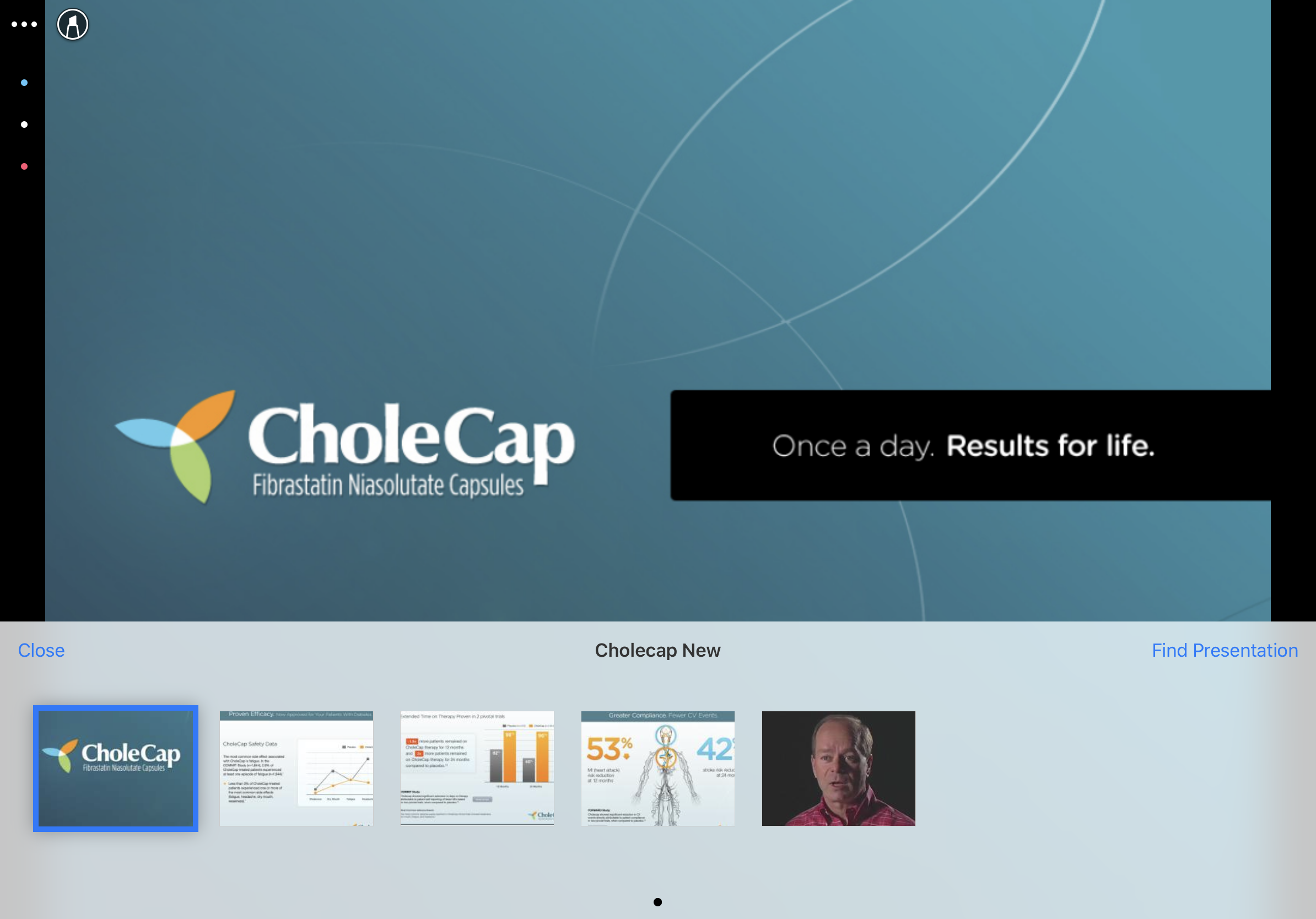モバイルデバイスで CLM コンテンツを表示する
- iPad
- iPhone
ユーザは、Veeva CRM アプリの内蔵メディアプレーヤーを使って、CLM コンテンツを表示および操作できます。これにより、ユーザは、会議中にコンテンツを素早く表示したり、プレゼンテーションとコールレポート間を移動することができます。
例えば、Sarah Jones が会議中に Clinton Ackerman 医師に Cholecap のプレゼンテーションを表示したいと考えているとします。Sarah は、コールレポートの [メディア] ボタンを選択してメディアライブラリに移動し、適切なプレゼンテーションを選択します。プレゼンテーションは CLM メディアライブラリに直ちに表示され、Sarah は簡単に情報をハイライト表示し、Ackerman 医師の反応を取得してコールレポートに戻ることができます。
内蔵のメニューとボタンを含む Veeva CLM ナビゲーションコントロールは、以下に説明するように紫の領域内にあります:

この機能を使用するには初期設定を完了させておきます。
ユーザは以下のエントリポイントからコンテンツを表示することができます:
- コールレポート
- メディアライブラリ (教育訓練プレゼンテーションを含む)
- Engage
プレゼンテーションのサムネイルを選択した後に、プレゼンテーションの最初のスライドがメディアプレーヤーに表示されます。
プレゼンテーションを表示する際に表示されるスライドを選択できるようにするには:
- カスタム設定 > Veeva 設定に進みます。
- マージを選択します。
- 編集を選択します。
- CLM_ENABLE_AUTO_LAUNCH_vod Veeva 設定のチェックボックスの選択を解除します。
- 保存を選択します。
CLM コンテンツの表示
CLM は WKWebView を使用して HTML コンテンツを表示します。その他の画面向けに Apple ドングルを使用している場合、キーメッセージに WKWebview サポートを有効にする必要があります。
CLM は iPad で再生可能なほとんどのメディアをサポートしていますが、最も質の高いメディアを利用するために、以下のガイドラインが役立ちます。一般的に、Apple の iPad Specs の TV およびビデオセクションに記載されているように、すべてのメディアが iPad 上の Safari で再生可能でなければなりません。CLM でのメディアの表示は以下のガイドラインに従います:
- デバイスのデフォルト解像度または選択されたディスプレイ解像度オプションで全画面表示されます。詳細は、大画面デバイスに HTML コンテンツを表示するをご覧ください。
- 横方向と縦方向の両方で表示されます
ユーザは、左から右へスワイプすることで次のメディアに進むことができます。
さらに Veeva は、メディアビューアの下部に動的ナビゲーションバーを備えています。このナビゲーションバーは、ユーザがスライドの左下のアイコンを選択すると表示されます。詳しくは、スライドとプレゼンテーションの移動をご覧ください。